內容
說明
本文說明如何透過 Omada 控制器在 Omada 路由器上設定 Manual IPsec 功能。
要求
- Omada 路由器
- Omada 軟體控制器/硬體控制器/雲端控制器
介紹
IPsec Site-to-Site VPN 可以連接地理位置不同的網路。它主要用於大型企業,建立分公司與總部之間的 VPN 通道。分公司路由器透過公有網路建立 IPsec VPN 連線,來傳輸私有網路的資料。
Omada 路由器支援兩種類型的 Site-to-Site IPsec VPN,分別是 Auto IPsec 和 Manual IPsec。本文介紹如何透過 Omada 控制器設定 Manual IPsec。至於 Auto IPsec 的設定,請參考相關文件。如何透過 Omada 路由器設定 Site-to-Site Auto IPsec VPN 通道(控制器模式)。
設定
例如,兩台路由器(路由器 A 和 路由器 B)分別佈署在兩個不同的站點。請按照以下步驟設定 Manual IPsec,建立兩個路由器之間的私有通道。
步驟 1. 取得 IPsec 設定。登入控制器,前往 設備列表,並點擊目標路由器來顯示其屬性視窗。前往 詳細資料 > WAN 來取得 Site1_路由器 A 的 WAN IP。

前往 設定 > 有線&無線網路 > 區域網路(LAN)> 網路 來取得 Site1_路由器 A 的 本地子網路(例如,LAN1 )。重複上述步驟,來取得 Site2_路由器 B 的 WAN IP 和 LAN 網路(例如,10.30.30.1/24 & 172.31.20.1/24)
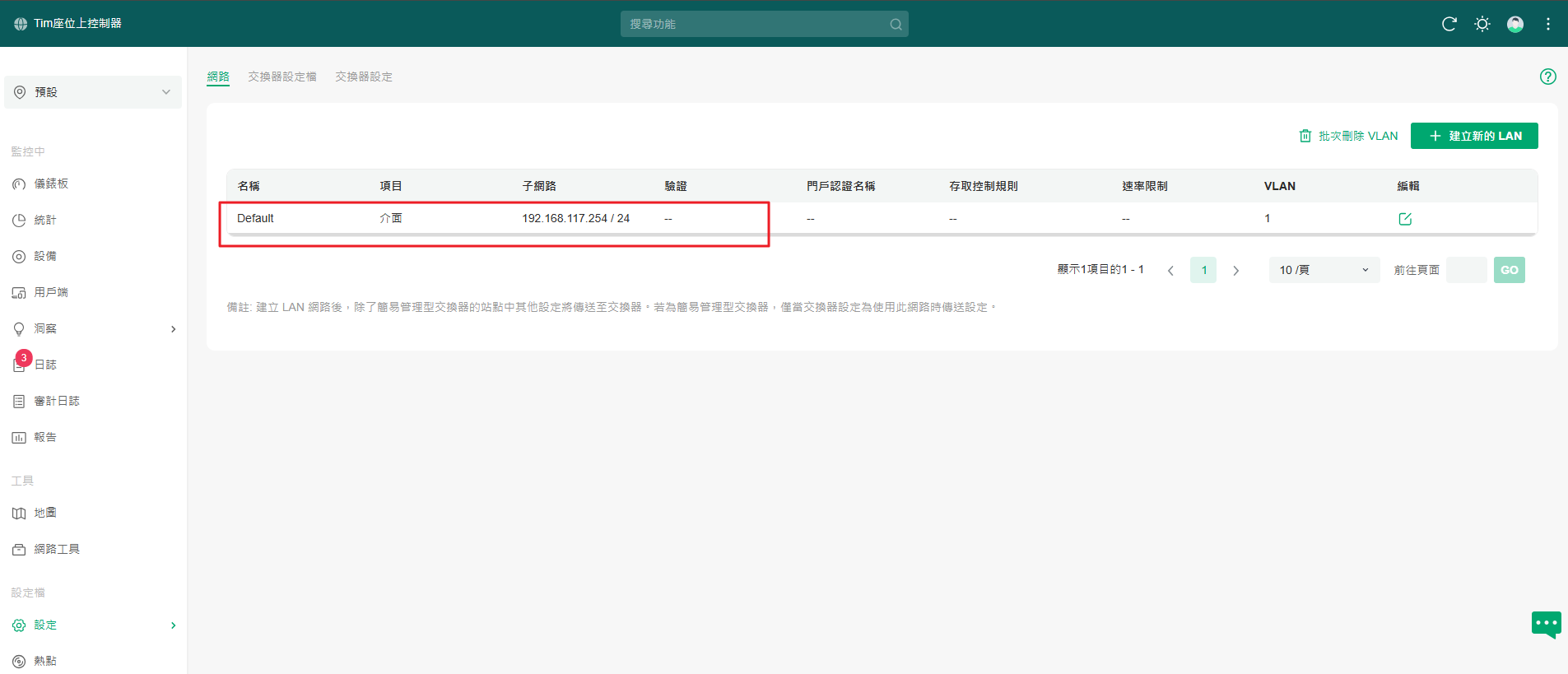
步驟 2. 前往 設定 > VPN > VPN 設定 IPsec 在路由器 A 上。

參考下表說明來設定參數。
|
狀態 |
勾選框框來啟用 VPN 通道。 |
|
遠端閘道 |
輸入分公司路由器 B 的 WAN IP 位址(例如:61.X.X.X)。 |
|
遠端網段 |
輸入分公司 LAN 的 IP 位址範圍(例如:10.30.30.1/24 & 172.31.20.1/24)。 |
|
本地網路 |
選擇總部的網路(例如:LAN 1),VPN 策略將套用於所選的網路。 |
|
Pre-Shared Key |
輸入用作認證金鑰的 Pre-Shared Key(PSK)。總部路由器和分公司 1 辦公室的路由器必須使用相同的 PSK 進行認證。 |
|
WAN |
選擇將建立 VPN 通道的 WAN 埠。 |
說明:
- 如果兩個路由器都使用公有 IP,將 Negotiation Mode 設定為 Initiator Mode 並在 遠端閘道 中輸入對端的 IP 或是網域名稱。

- 如果只有路由器 A 使用公有 IP,將路由器 A 的 Negotiation Mode 設定為 Responder Mode,並在 遠端閘道 中輸入 0.0.0.0,表示接受由所有 IP 發起的 IPsec 協商。依據您的網路需求,將 Local ID Type 和 Remote ID Type 設定為 名稱。將路由器 B 的 Negotiation Mode 設定為 Initiator Mode,並在 遠端閘道 輸入路由器 A 的 IP 網域名稱。


步驟 3. 前往 設定 > VPN > VPN 在路由器 B 上設定 IPsec。

請參考下表說明來設定參數。
|
狀態 |
勾選框框來啟用 VPN 通道。 |
|
遠端閘道 |
輸入總部辦公室路由器 A 的 WAN IP 位址。 |
|
遠端子網路 |
輸入總部辦公室 LAN 的 IP 位址範圍(例如:192.168.0.0/24)。 |
|
本地網路 |
選擇分公司的網路(例如:LAN 1),VPN 策略將套用於所選的網路。 |
|
Pre-Shared Key |
輸入用作認證金鑰的 Pre-Shared Key(PSK)。總部和分公司 1 辦公室的路由器必須使用相同的 PSK 進行認證。 |
|
WAN |
選擇將建立 VPN 通道的 WAN 埠。 |
說明:
- 除非對端設備僅支援 IKEv1 協商模式,否則建議使用 IKEv2 模式,來獲得更好的安全性和更佳的效能。
- 兩端的路由器必須使用相同的協商模式、Pre-Shared Key 和加密演算法,來確保通道能夠成功建立。
- 避免遠端子網路與本地子網路之間的衝突。
驗證
前往 洞察 > VPN 狀態 > IPsec VPN 檢查通道狀態。

結論
您現在已成功透過 IPsec VPN 連接兩個站點。
要了解各項功能和設定的更多詳細資訊,請前往 檔案下載 下載您的產品的手冊。







